20 सबसे अधिक उपयोगी त्वरित जीमेल शॉर्टकट
समाचार वेब सेवाओं / / December 19, 2019
जीमेल 80 शॉर्टकट, लेकिन वे आप की जरूरत की संभावना नहीं है। फिर भी, एक वास्तव में उपयोगी आदेश होते हैं जो बहुत मेलबॉक्स के साथ काम को आसान बनाने में कर सकते हैं।
लेकिन पहले, आप कीबोर्ड शॉर्टकट चालू करने की जरूरत है। ऐसा करने के लिए:
- ऊपरी दाएँ कोने में गियर पर क्लिक करके सेटिंग पर जाएं।
- "कीबोर्ड शॉर्टकट" के लिए "सामान्य" टैब पुस्तक में और "सक्षम करें।"
- स्क्रॉल करते हुए पृष्ठ नीचे और क्लिक करें "परिवर्तन सहेजें।"
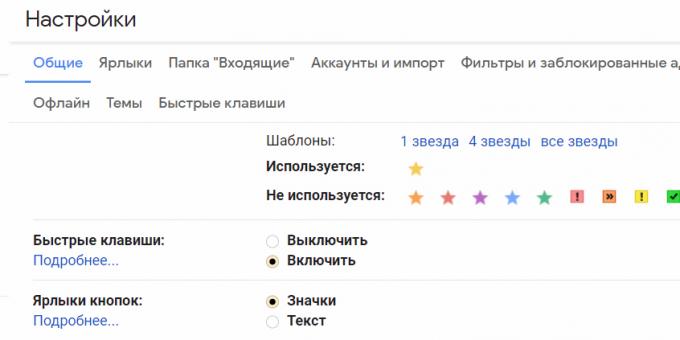
भेजे में
यहाँ आप के बारे में पता वर्तमान में चयनित पत्र जो कि बाईं तरफ के एक नीले रंग की खड़ी पट्टी के साथ चिह्नित है है कि होना चाहिए।
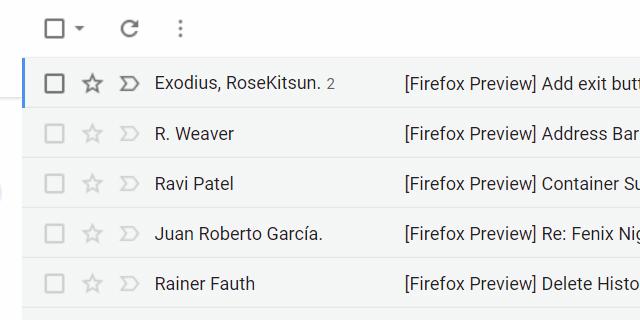
अगले या पिछले पत्र: जम्मू या कश्मीर
क्रमबद्ध करें द्वारा: एक्स
संग्रह करने के लिए भेजें: वाई (काम करता है और समय पढ़ने अक्षरों में)
सर्च बॉक्स में कर्सर ले जाएँ: /
पिछली कार्रवाई वापस लाएं: जेड
एक तारक से चिह्नित: एस
एक तरफ: बी
एक पत्र लिखें: सी
पढ़ने लेखन के समय
पिछले या अगले संदेश धागा पर जाएँ: जम्मू या कश्मीर
संग्रहीत करने और पिछली या अगली बातचीत पर जाने के लिए: [या]
हटाएँ: Shift + #
"स्पैम" फ़ोल्डर में ले जाएँ: Shift +!
अपठित के रूप में चिह्नित करें: Shift + यू
का जवाब: आर
सभी को जवाब दें: एक
पते पर भेजें: एफ
पत्र लिखने के समय
भेजें: Ctrl + Enter या ⌘ + दर्ज करें
लिंक डालें: Ctrl + K या ⌘ + K
स्वरूपण साफ़ करें: Ctrl + \ या ⌘ + \
सब कुछ के लिए,
सभी कीबोर्ड शॉर्टकट दिखाएं: Shift + /
शॉर्टकट खुद के द्वारा विन्यस्त किया जा सकता है अगर आप चाहते हैं। ऐसा करने के लिए:
- ऊपरी दाएँ कोने में गियर पर क्लिक करके सेटिंग पर जाएं।
- "कस्टम कुंजीपटल शॉर्टकट" करने के लिए टैब "उन्नत", पुस्तक खोलें और "सक्षम करें।"
- स्क्रॉल करते हुए पृष्ठ नीचे और क्लिक करें "परिवर्तन सहेजें।"
- सेटिंग्स को फिर से खोलने: आप कोई नया टैब "शॉर्टकट" है, जो आदेशों को अनुकूलित करने में सक्षम हो जाएगा देखेंगे।




